Cum să remediați eroarea Dev 6068 în Call of Duty Modern Warfare
Publicat: 2021-09-23Bug-urile și erorile sunt unele dintre cele mai frustrante, dar inevitabile aspecte ale jocurilor. Din păcate, nici măcar titlurile triple-A cu echipe uriașe de dezvoltatori nu vor fi rezistente la erori.
Dev Error 6068 este una dintre cele mai frecvente erori care afectează jucătorii Call of Duty. Eroarea poate fi cauzată de mai multe lucruri, inclusiv o instalare DirectX coruptă, fișiere Windows învechite sau corupte, drivere învechite sau corupte și fișiere de joc corupte.
Deci, cum poți să o repari?

Rulați jocul ca administrator
Lansarea Call of Duty cu privilegii de administrator poate rezolva eroarea 6068, deoarece anumite fișiere necesită acces de administrator pentru a rula corect.
- Deschideți lansatorul Battle.net .
- Deschide pagina Call of Duty .
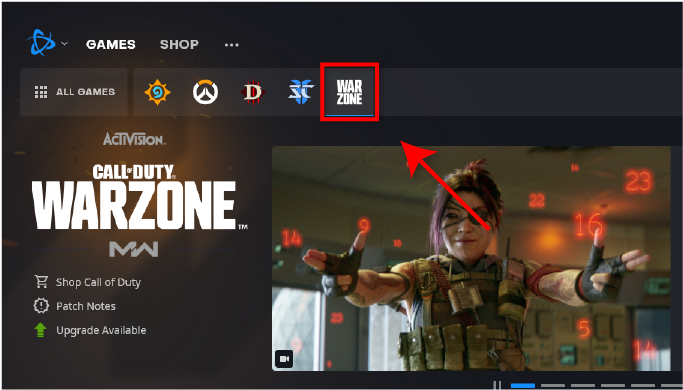
- Faceți clic pe Opțiuni, apoi Afișați în Explorer .
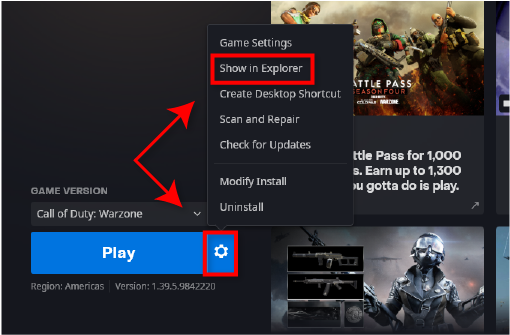
- Derulați în jos și găsiți ModernWarfare.exe .
- Faceți clic dreapta pe fișierul .exe și selectați Executare ca administrator .
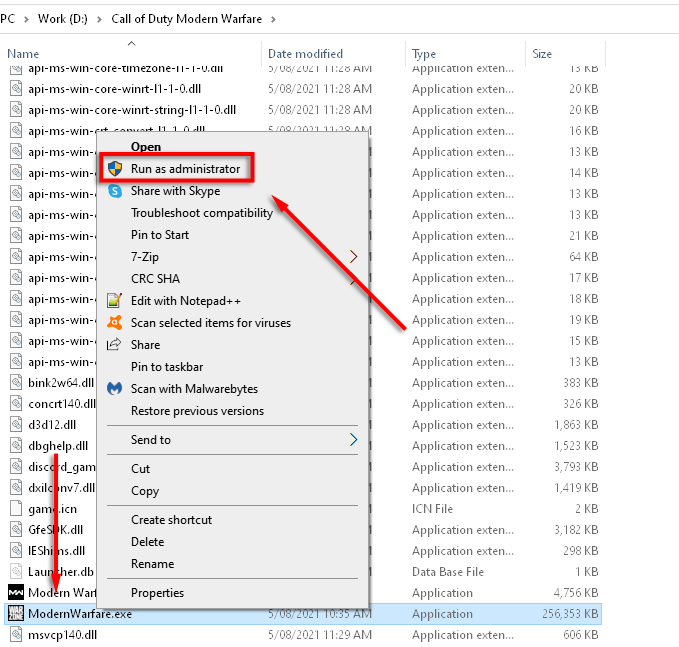
- Rulați Call of Duty ca de obicei și vedeți dacă problema a fost rezolvată.
Optimizați grafica și utilizarea CPU/GPU
Dev Error 6068 poate fi cauzată de Call of Duty care utilizează prea multe resurse de sistem (mai ales dacă utilizați o configurație mai veche sau suboptimă pentru a juca). Reducerea setărilor grafice poate rezolva problema permițând computerului să ruleze mai bine jocul.
Setări grafice inferioare
- Lansați Call of Duty: Modern Warfare.
- Deschideți Opțiuni și apoi Grafică .
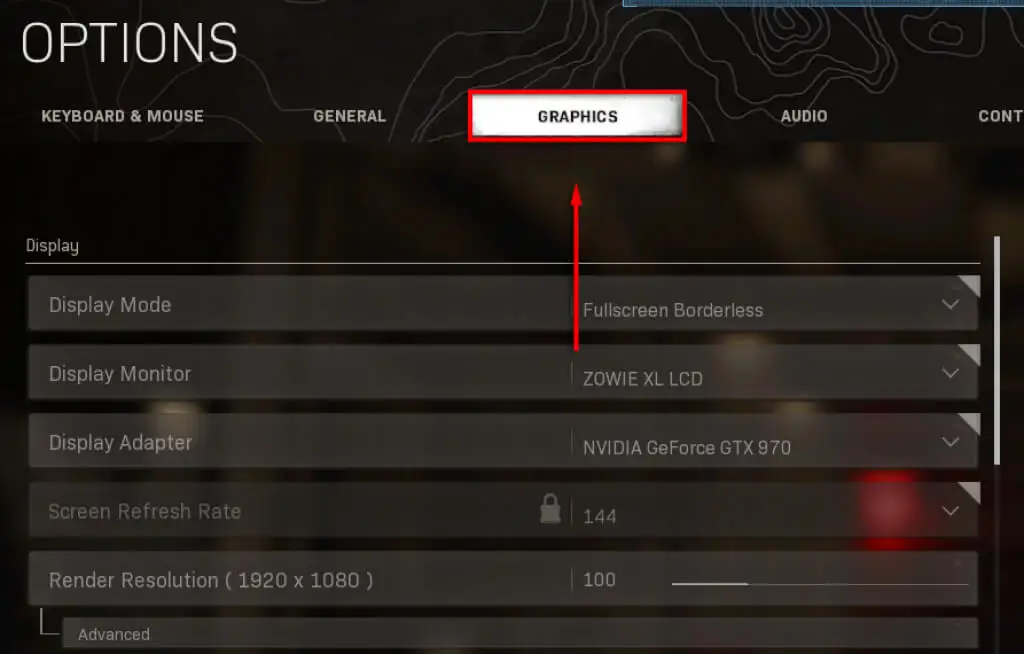
- Setați fiecare opțiune la cea mai mică setare.
Setări probleme
Setările specifice din Call of Duty: Modern Warfare par să cauzeze probleme, inclusiv eroarea Dev 6068. Acestea includ V-sync, ray tracing, crossplay și g-sync.
Pentru a le dezactiva, urmați acești pași:
Pentru V-Sync :
- Lansați Call of Duty și deschideți Opțiuni, apoi Grafică .
- Derulați în jos la Sincronizare fiecare cadru (V-Sync) și selectați Dezactivat .
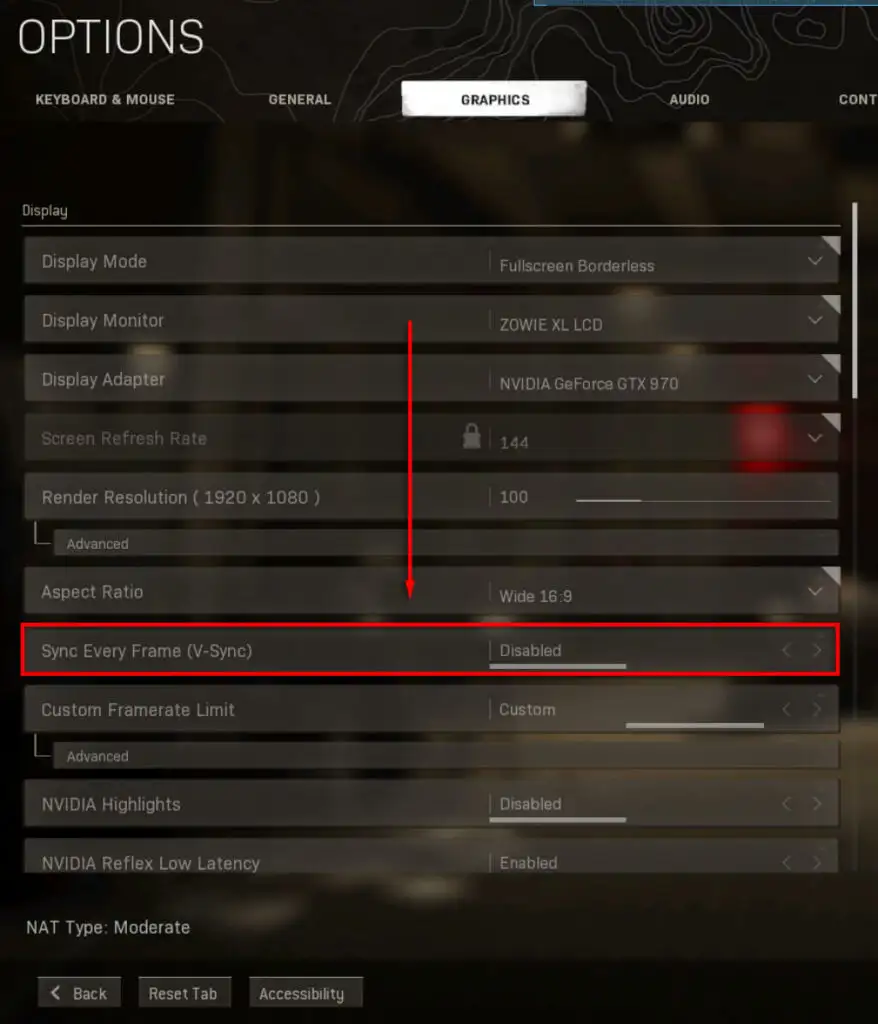
Pentru ray tracing :
- Lansați Call of Duty și deschideți Opțiuni, apoi Grafică .
- Derulați la Shadow & Lighting și dezactivați DirectX Raytracing .
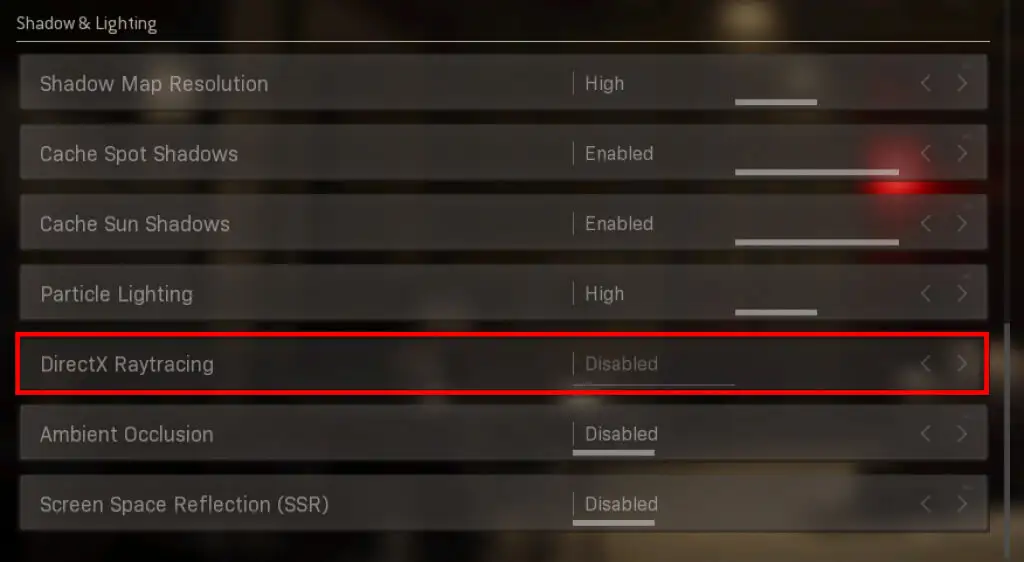
Pentru joc încrucișat :
- Lansați Call of Duty și treceți la fila Cont .
- Selectați Crossplay și alegeți Dezactivat .
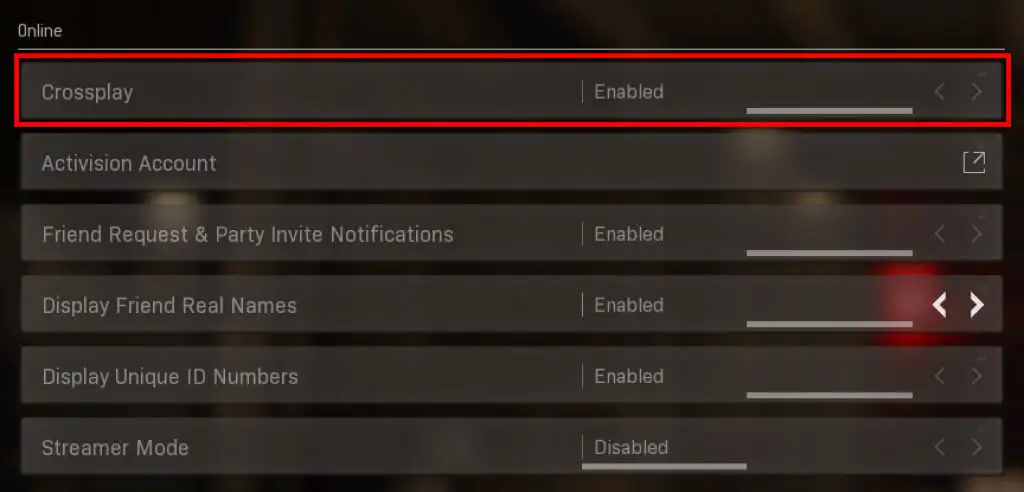
Pentru G-Sync :
- Dacă aveți o placă grafică NVIDIA și un monitor compatibil G-Sync, faceți clic dreapta pe desktop și selectați Panou de control NVIDIA .
- Extindeți fila Afișare din meniul din stânga, apoi faceți clic pe Configurare G-Sync .
- Debifați Activați G-Sync .
Notă: Vă recomandăm să efectuați fiecare dintre acești pași individual pentru a vedea dacă este o anumită setare care vă cauzează eroarea Dev 6068.
Dezactivați suprapunerile jocului și software-ul de monitorizare a performanței
Mai multe suprapuneri de joc cauzează probleme cu jocurile, mai ales dacă hardware-ul tău este puțin mai vechi și se luptă să ruleze jocuri mai intense. Închiderea sau prevenirea acestor programe poate remedia Dev Error 6068.
Verificați Nvidia GeForce Experience , AMD Overlay , Game Bar , Discord Overlay și MSI Afterburner .
Pentru a dezactiva suprapunerea Nvidia GeForce Experience în joc:
- Asigurați-vă că Call of Duty este închis.
- Lansați GeForce Experience .
- Faceți clic pe General în meniul din stânga.
- Derulați în jos și dezactivați suprapunerea în joc .
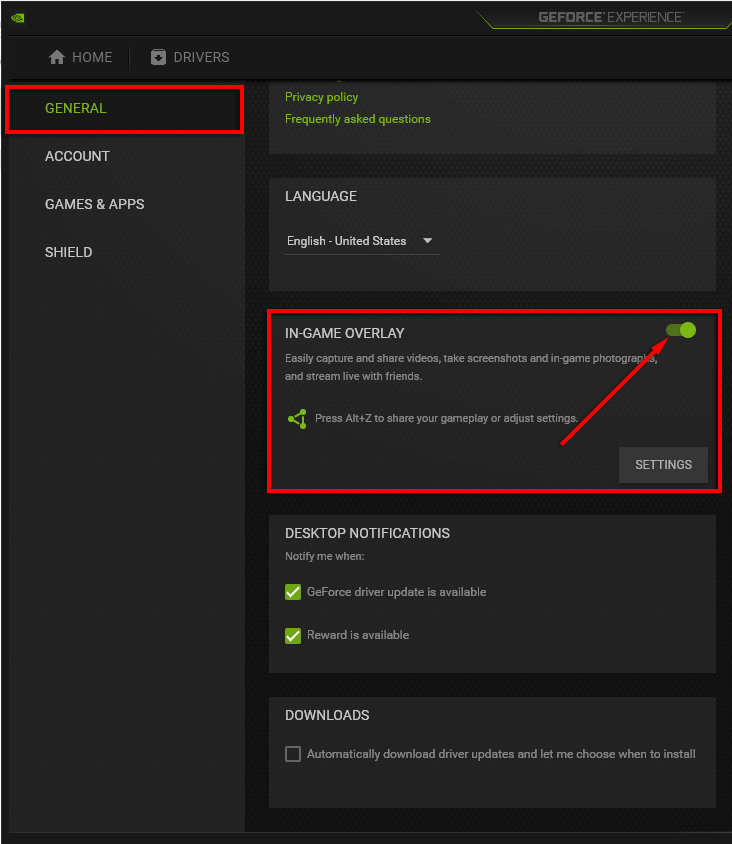
- Salvați modificările și părăsiți Geforce Experience, apoi verificați dacă problema este rezolvată.
Pentru a dezactiva suprapunerea AMD :
- Apăsați Alt + R pentru a deschide suprapunerea.
- Faceți clic pe Setări în colțul din dreapta sus și selectați Preferințe .
- În secțiunea General , dezactivați comutatorul pentru Suprapunerea în joc .
- Verificați Call of Duty.
Pentru a dezactiva Bara de joc :
- Asigurați-vă că Call of Duty este închis.
- Apăsați tasta Windows și tastați Setări .
- Selectați Jocuri .
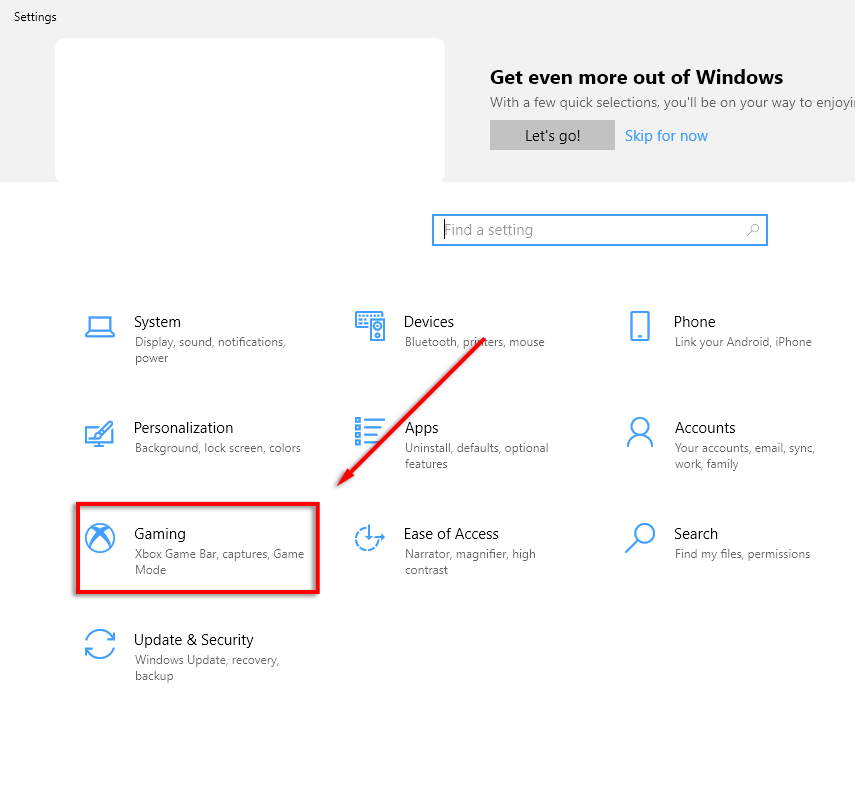
- Găsiți unde scrie Enable Xbox Game Bar pentru lucruri precum ...
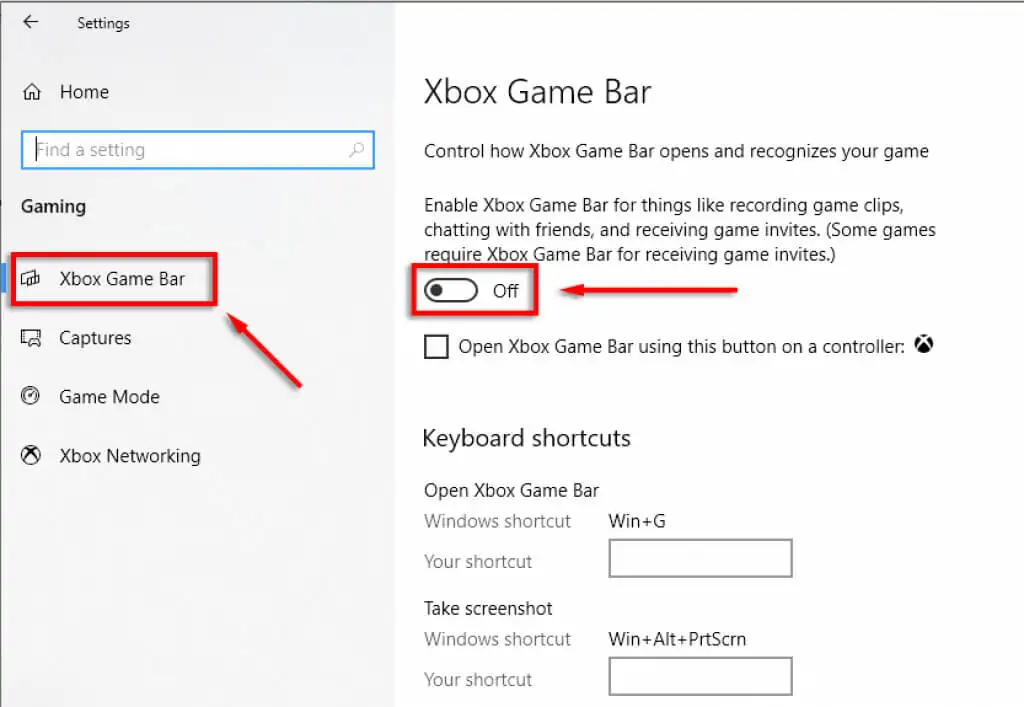
- Dezactivați această opțiune și verificați dacă eroarea 6068 este remediată.
Pentru a dezactiva suprapunerea Discord :
- Asigurați-vă că Call of Duty este închis.
- Deschideți Discord .
- Selectați Setări utilizator ( pictograma roată din colțul din stânga jos).
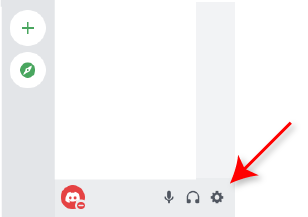
- În meniul din stânga, selectați Game Overlay .
- Dezactivează Activați suprapunerea în joc și bifați Call of Duty.
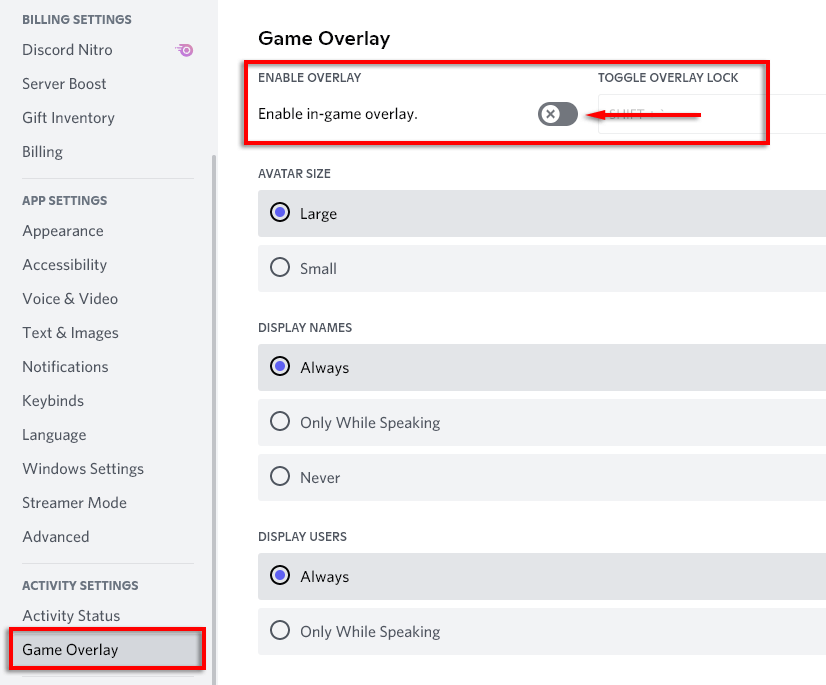
Dezactivați programele inutile
Programele inutile vor folosi resurse de sistem care ar putea ajuta la rularea Call of Duty mai lin și la evitarea erorii Dev 6068.
- Închideți toate programele deschise pe care nu le utilizați.
- Deschideți bara cu pictograme cu săgeata în sus din colțul din dreapta jos al ecranului.
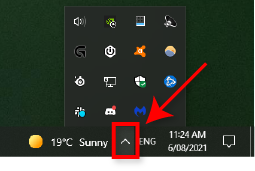
- Faceți clic dreapta și închideți toate programele de care nu aveți nevoie.
- În cele din urmă, faceți clic dreapta pe bara de activități și selectați Manager de activități.
- Navigați la Procese și verificați dacă există programe inutile.
- Faceți clic dreapta pe program și selectați Încheiere activitate .
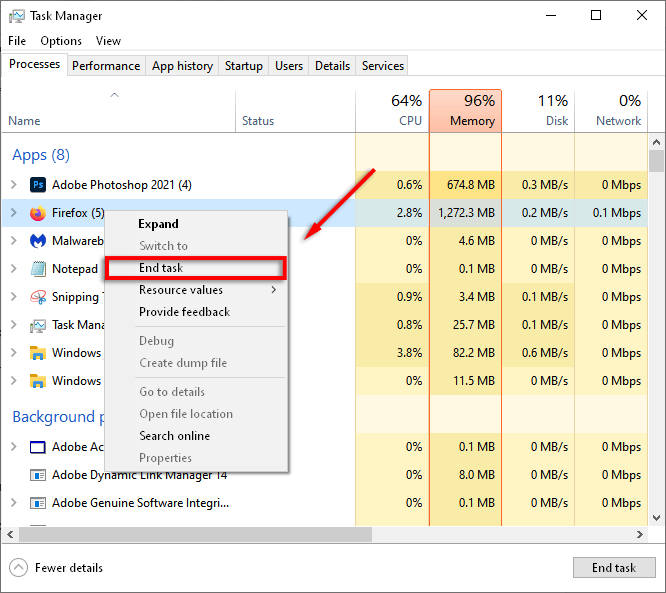
Notă: închideți programele numai dacă știți ce sunt și nu aveți nevoie de ele pentru a rula.
Setați Procesul Call of Duty la Prioritate înaltă
Schimbarea aplicației Call of Duty într-un proces cu prioritate înaltă poate fi de ajutor dacă computerul dvs. nu gestionează încărcarea procesorului și a GPU-ului.
- Faceți clic dreapta pe bara de activități și selectați Manager de activități.
- Navigați la meniul Procese dacă nu este deja selectat.
- Derulați în jos și găsiți Call of Duty (trebuie să fie deschis).
- Faceți clic dreapta pe Call of Duty și selectați Accesați detalii .
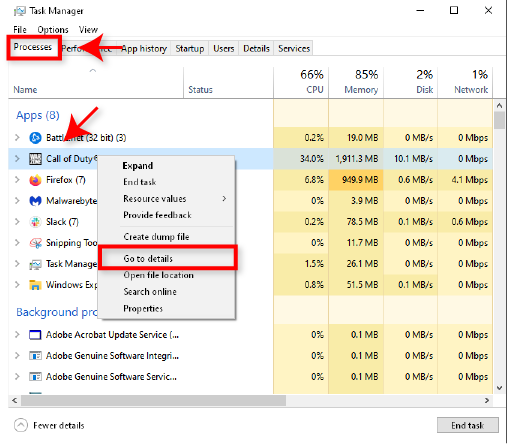
- În acest meniu, dați clic dreapta pe Call of Duty din nou, selectați Prioritate și alegeți Înalt .
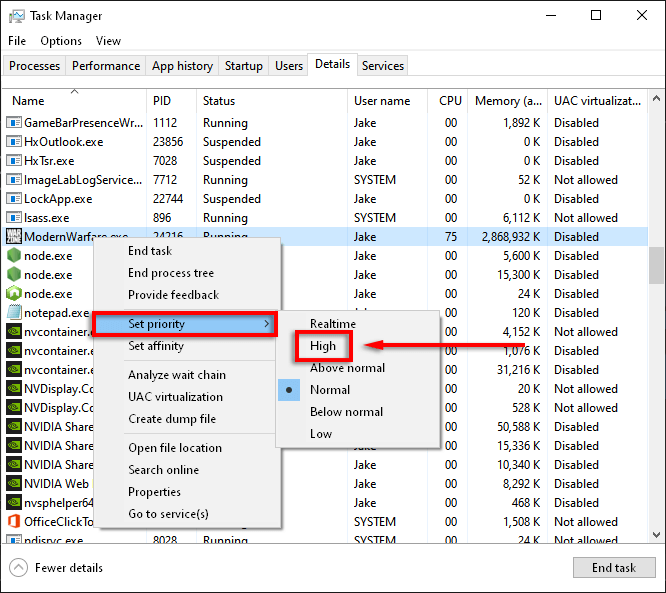
- Verificați dacă jocul funcționează.
Actualizați Windows și Drivere
Menținerea celor mai recente versiuni de Windows și de driver vă va ajuta să evitați eventualele probleme cu computerul dvs. Pentru a verifica dacă computerul dvs. are cea mai recentă actualizare, urmați acești pași.

- Apăsați tasta Windows și tastați Actualizări .
- Selectați Verificați actualizările și apoi selectați Verificați actualizările din nou.
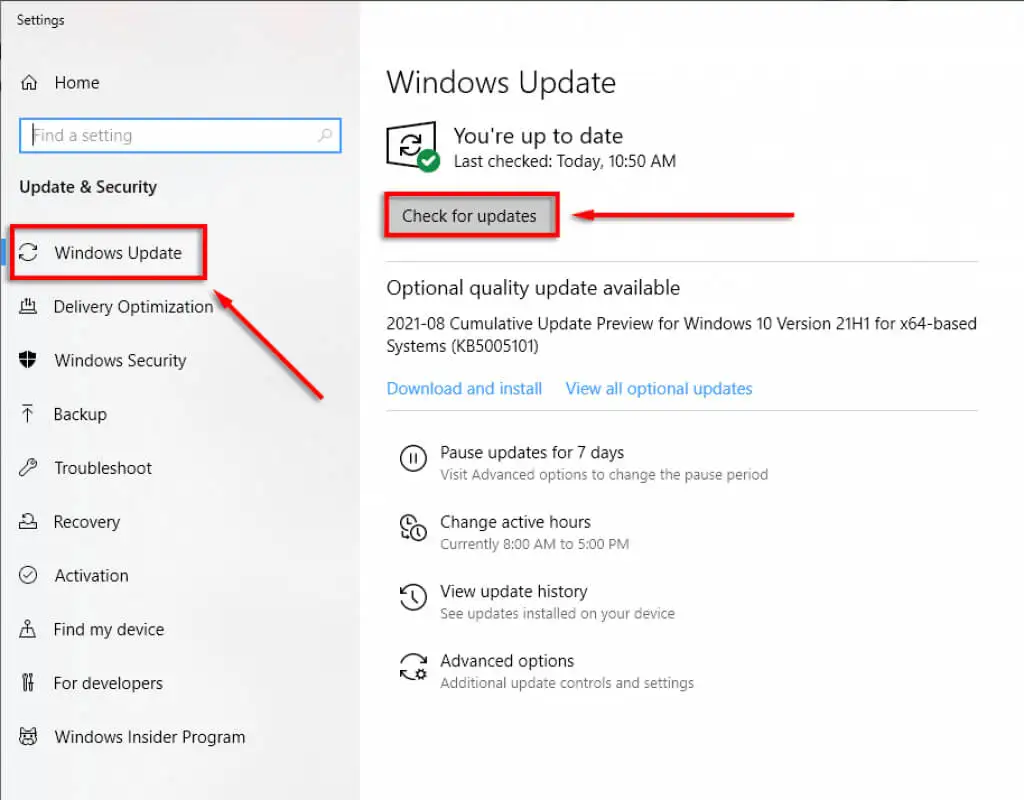
- Dacă există actualizări, selectați Descărcare .
- Urmați ghidul de instalare pentru a finaliza actualizarea.
- Reporniți computerul și apoi verificați dacă eroarea Dev 6068 este rezolvată.
Notă: dacă întâmpinați probleme la actualizarea Windows, încercați aceste remedieri.
Actualizați driverele grafice
Pentru a actualiza driverele NVIDIA :
- Deschideți NVIDIA GeForce Experience .
- În partea de sus a ferestrei, selectați Drivere .
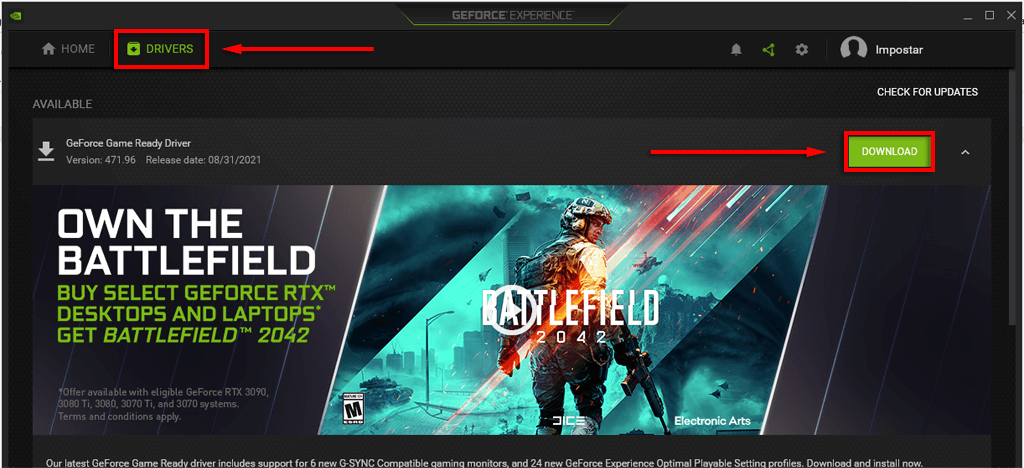
- Acest ecran va afișa toate driverele de placă grafică disponibile.
- Selectați butonul DOWNLOAD dacă este prezent.
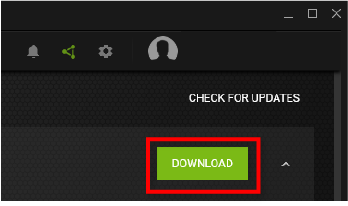
- Așteptați ca descărcarea să se termine și apoi selectați Instalare rapidă.
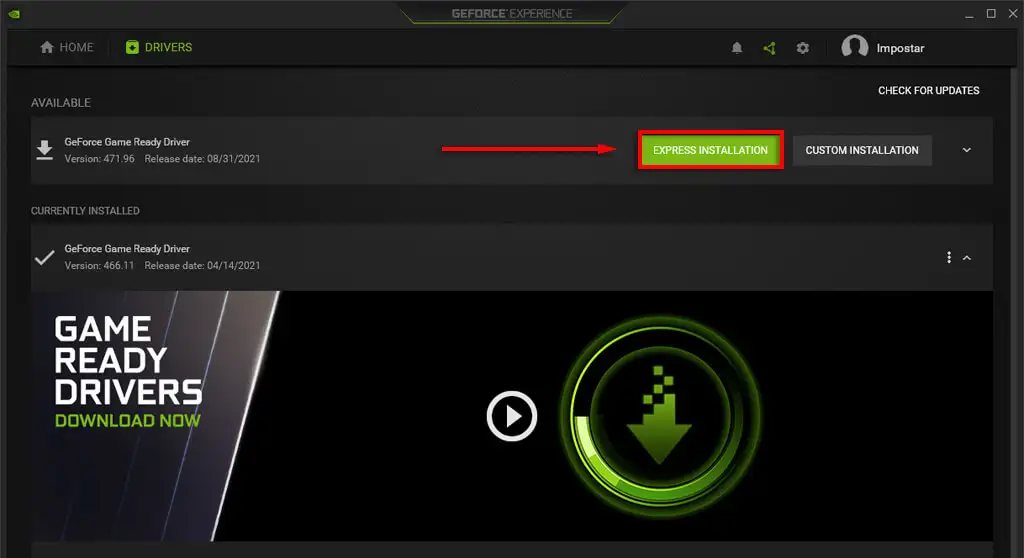
- Așteptați finalizarea instalării și reporniți computerul.
Pentru AMD :
- Faceți clic dreapta pe desktop și selectați Setări AMD Radeon .
- Selectați Sistem și selectați fila Software .
- Selectați Verificați actualizări și apoi Actualizare rapidă .
- Faceți clic pe Continuați și așteptați finalizarea actualizării.
- Reporniți computerul.
Reparați fișierele jocului
Ca în orice joc, fișierele Call of Duty pot deveni corupte în timpul instalării (și ulterior). Utilizarea lansatorului Battle.net pentru a scana și repara fișierele jocului poate remedia orice fișiere lipsă.
- Deschideți lansatorul Battle.net și navigați la pagina Call of Duty .
- Faceți clic pe Opțiuni și apoi Scanați și reparați .
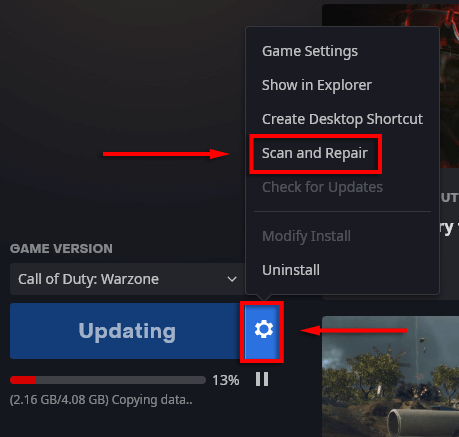
- Selectați Începeți scanarea .
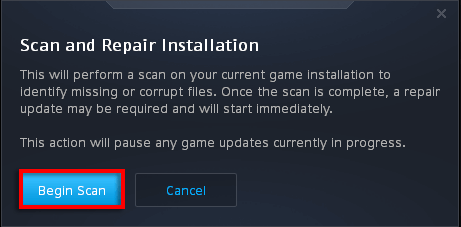
- Așteptați finalizarea procesului, apoi verificați dacă jocul funcționează.
Utilizați un singur monitor
O problemă raportată în mod obișnuit este că Call of Duty Warfare are probleme cu setările cu mai multe afișaje. Pentru a verifica dacă acesta este cazul, puteți deconecta cu ușurință un monitor și puteți vedea cum funcționează jocul. Dacă este, utilizați opțiunea numai pentru ecranul computerului , după cum urmează.
- Asigurați-vă că Call of Duty este închis.
- Faceți clic pe pictograma Tavă de notificări din bara de activități .
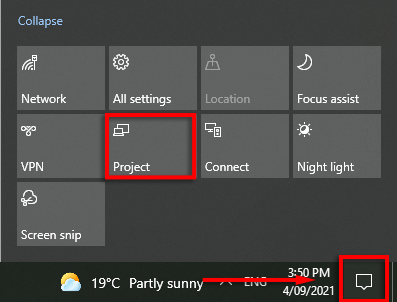
- Faceți clic pe Proiect și selectați numai ecranul computerului .
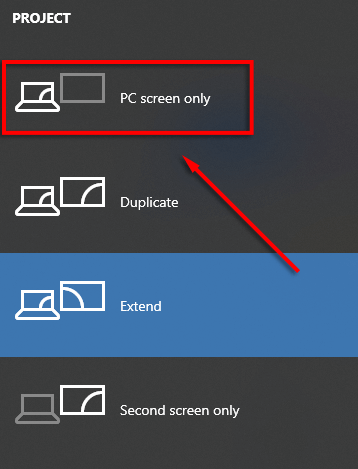
Setați Call of Duty Warfare la Fullscreen Borderless
Dacă acest lucru nu funcționează, puteți încerca să setați Call of Duty la modul ecran complet fără margini și vezi dacă asta rezolvă problema.
- Lansați Call of Duty .
- Selectați Setări, apoi alegeți Grafică .
- În Modul de afișare, selectați meniul drop-down și selectați Fullscreen Borderless .

Modificați valoarea VideoMemoryScale
Fișierul jocului VideoMemoryScale este o opțiune care modifică cantitatea de VRAM utilizată de Call of Duty. Reducerea utilizării VRAM poate rezolva Dev Error 6068.
- Asigurați-vă că Call of Duty este închis.
- Deschideți File Explorer .
- Trebuie să găsiți folderul „jucători” Call of Duty Modern Warfare. Acesta se găsește de obicei la:
C:\Utilizatori\xxxx\Documente\Call of Duty Modern Warfare\players
Notă: Poate fi pe o unitate diferită, în funcție de computerul dvs.
- Faceți clic dreapta pe adv_options.ini și selectați Deschidere cu apoi Notepad .
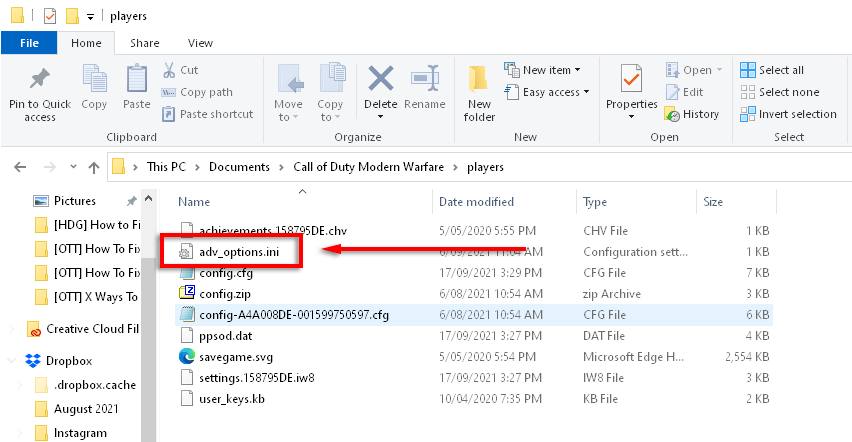
- Găsiți linia care spune VideoMemoryScale .
- Schimbați valoarea VideoMemoryScale la 0,5.
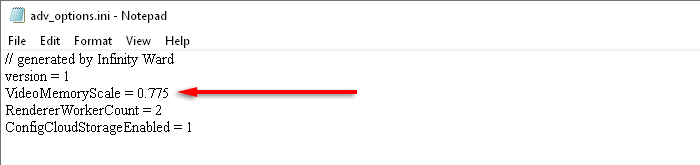
- Verificați dacă Dev Error 6068 este remediată.
Executare forțată cu DirectX 11
Multe jocuri nu rulează corect pe noul DirectX 12. Acesta poate fi cazul pentru Dev Error 6068. Cu toate acestea, unele jocuri par să ruleze mai bine folosind versiunea anterioară DirectX 11. Pentru a forța Call of Duty să ruleze cu DirectX11, urmați acești pași .
- Deschideți lansatorul Battle.net .
- Selectați Opțiuni, apoi Setări joc .
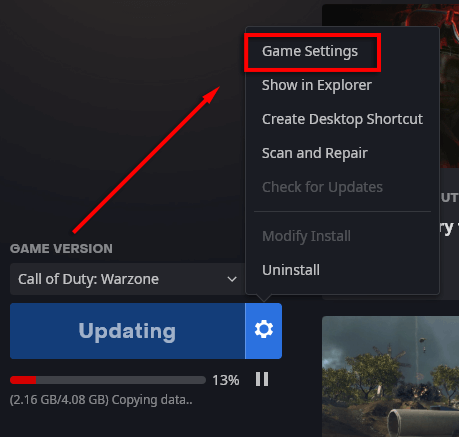
- Sub Call of Duty: MW bifați caseta pentru Argumente suplimentare pentru linia de comandă .
- În caseta text scrie -d3d11 .
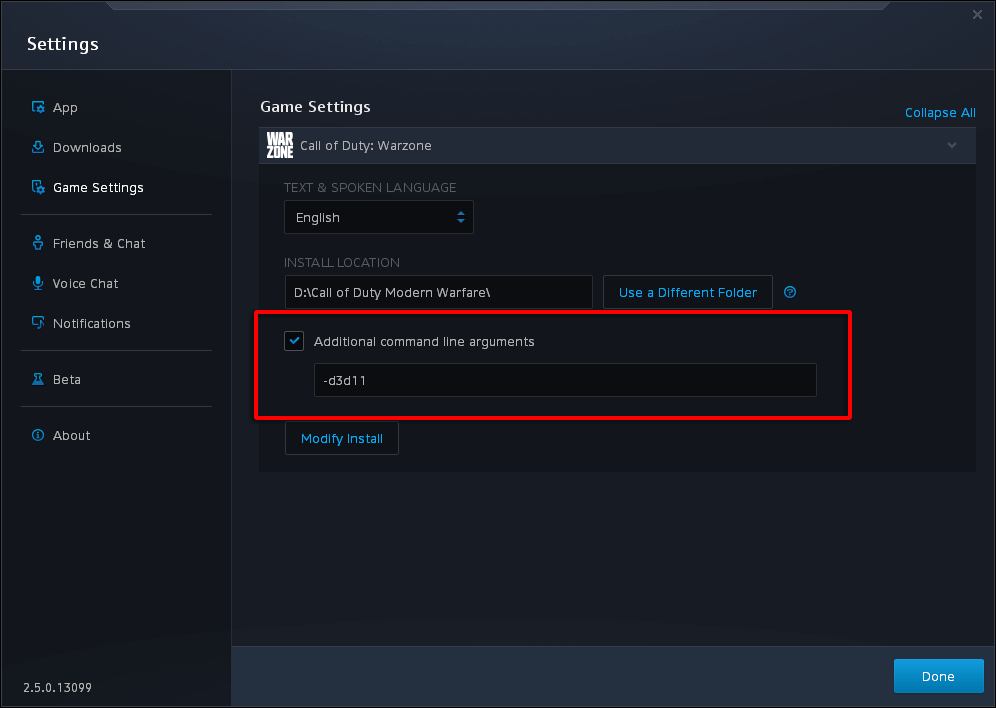
- Lansați Call of Duty și vedeți dacă eroarea Dev 6068 este remediată.
Reinstalați jocul
Dacă scanarea și repararea fișierelor de joc nu a funcționat, este puțin probabil ca reinstalarea jocului să o facă, dar unii utilizatori au raportat că le-a rezolvat problema. Pentru a reinstala jocul:
- Porniți lansatorul Battle.net și faceți clic pe Call of Duty: MW .
- Faceți clic pe Opțiuni și apoi pe Dezinstalare joc .
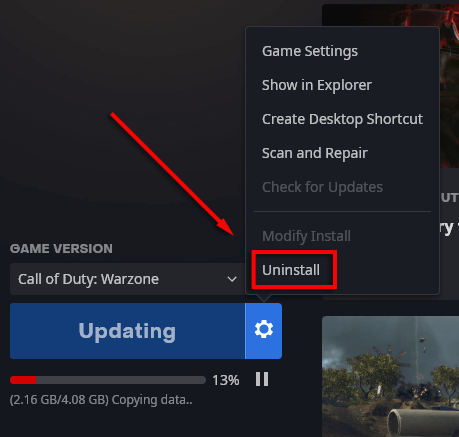
- După finalizarea dezinstalării, reporniți computerul.
- Lansați Battle.net din nou și selectați Instalare pentru Call of Duty: MW.
- Verificați dacă Dev Error 6068 este remediată.
Rulați comenzile SFC și DISM
Deoarece eroarea Modern Warfare Dev 6068 poate fi cauzată de fișiere Windows corupte sau instabile, instrumentele de reparare a sistemului pot remedia eroarea. Acestea sunt instrumentele System File Checker (SFC) și Deployment Image Service and Management (DISM). Încercați să rulați aceste instrumente pentru a vă repara fișierele Windows, apoi reporniți jocul.
Verificați-vă memoria RAM
O cauză comună a erorii Dev 6068 este RAM incompatibilă sau disfuncțională. Deși nu este sigur cum poate cauza RAM-ul tău problema, mulți utilizatori au susținut că instalarea unei RAM mai noi le-a remediat eroarea. De asemenea, puteți să diagnosticați și să testați memoria RAM pentru a vedea dacă funcționează corect.
Dacă nimic altceva din acest articol nu funcționează, vă recomandăm să vă actualizați memoria RAM. Vă recomandăm să faceți acest lucru doar ca ultimă soluție.
Înapoi la Gulag
Sperăm că una dintre aceste remedieri a rezolvat problema dvs. Dev Error 6068 și puteți reveni în joc. Dacă au făcut-o, luați în considerare împărtășirea soluției cu Activision și comunitatea COD: MW, deoarece acest lucru îi va ajuta și pe alții să-și repare jocul.
Dacă nimic nu a funcționat, sperăm că dezvoltatorii vor găsi cauza principală a acestei erori și vor lansa un patch care o va remedia!
